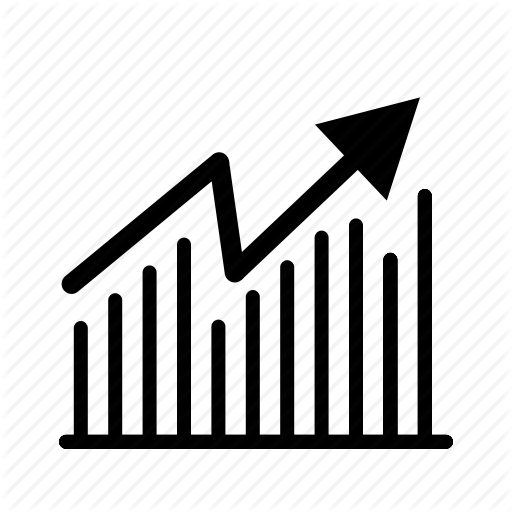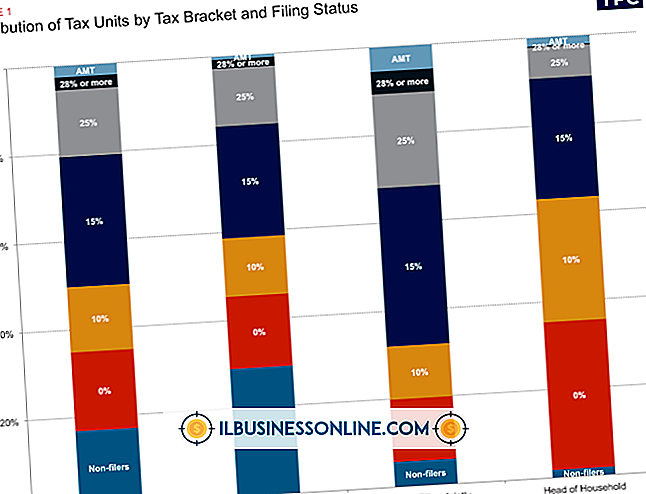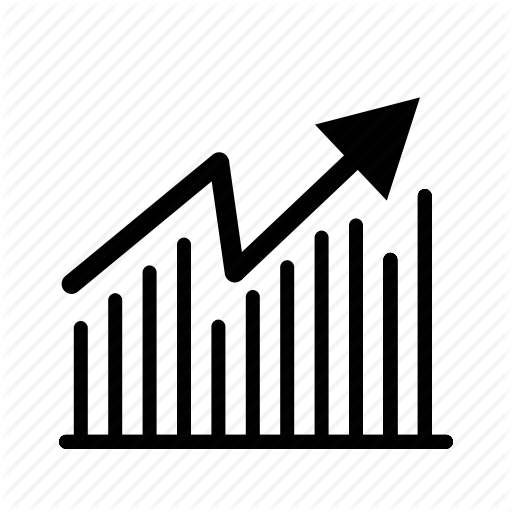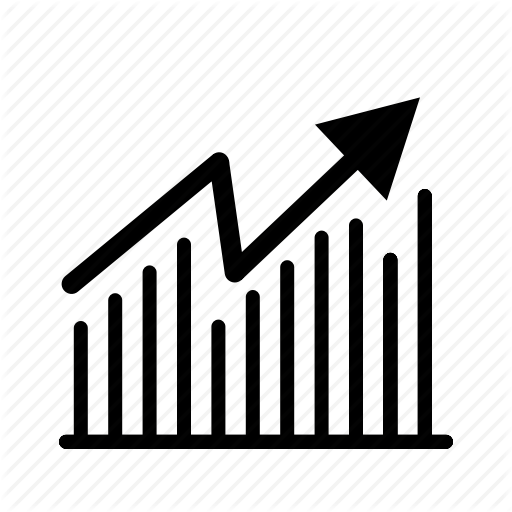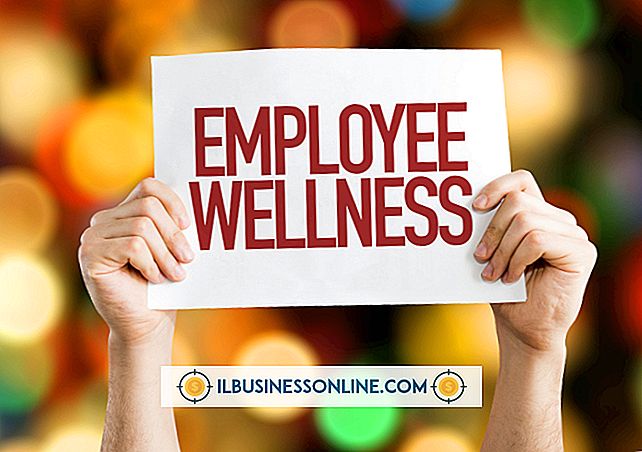Gmail bị kẹt trong Hộp thư đi trên iPhone

Email có vấn đề có thể cản trở đáng kể năng suất làm việc. Cho dù ứng dụng Thư trên iPhone của bạn bị đóng băng trong màn hình Hộp thư đi hoặc một email riêng lẻ trong Hộp thư đi sẽ không gửi, vẫn có một giải pháp cho vấn đề của bạn. Trong trường hợp ứng dụng bị đóng băng, buộc ứng dụng phải đóng sẽ giải phóng nó. Cách bạn bắt buộc đóng một ứng dụng sẽ thay đổi một chút tùy thuộc vào phiên bản iOS nào bạn đang chạy. Nếu ứng dụng hoạt động tốt, nhưng một thông báo Gmail riêng lẻ bị kẹt trong Hộp thư đi, hãy xác minh cài đặt tài khoản và kết nối Internet của bạn, sau đó xóa email khỏi Hộp thư bằng cách sử dụng ứng dụng Cài đặt.
Buộc đóng ứng dụng thư trong iOS 7
Buộc đóng ứng dụng Thư khi ứng dụng không phản hồi. Để đóng ứng dụng Thư trên iPhone chạy hệ điều hành iOS 7, hãy bắt đầu bằng cách nhấn nút "Trang chủ" hai lần để tải danh sách các ứng dụng gần đây đang chạy trên thiết bị. Vuốt sang phải hoặc sang trái qua danh sách ứng dụng cho đến khi bạn tìm thấy bản xem trước ứng dụng Mail. Vuốt phần xem trước ứng dụng Thư lên và tắt màn hình để buộc ứng dụng đóng. Quay lại màn hình chính và chạm vào biểu tượng "Thư" để khởi chạy lại ứng dụng và truy cập lại tài khoản Gmail của bạn.
Buộc đóng ứng dụng thư trong iOS 6 trở về trước
Để buộc đóng ứng dụng Thư trên các thiết bị chạy iOS 6 trở về trước, hãy bắt đầu bằng cách nhấn nút "Trang chủ" hai lần để hiển thị danh sách các ứng dụng gần đây đang chạy trên iPhone của bạn. Vuốt sang trái hoặc phải để định vị ứng dụng Thư. Chạm và giữ biểu tượng "Thư" cho đến khi biểu tượng bắt đầu lắc lư. Nhấn nút "Đóng" màu đỏ để buộc ứng dụng Thư đóng. Chạm vào nút "Trang chủ" để ngăn các biểu tượng lắc lư và quay lại màn hình chính. Khởi chạy lại ứng dụng Thư để tiếp tục sử dụng tài khoản Gmail của bạn như bình thường.
Xử lý sự cố Thư chưa gửi
Có một vài lý do bạn có thể đang cố gắng gửi tin nhắn và thay vào đó tìm thấy nó chỉ nằm trong Hộp thư đi. Đầu tiên là kết nối Internet của bạn. Xác minh rằng iPhone của bạn có kết nối dữ liệu di động hoặc Wi-Fi. Nếu vậy, hãy kiểm tra cài đặt tài khoản Gmail của bạn để xác minh rằng bạn đã nhập sai thông tin tài khoản của mình. Để thực hiện việc này, hãy nhấn vào ứng dụng "Cài đặt" và nhấn "Thư, Danh bạ, Lịch". Nhấn vào tài khoản Gmail của bạn và xác minh thông tin trên màn hình.
Xóa thủ công thư bị kẹt trong hộp thư đi
Nếu thư Gmail bị kẹt trong Hộp thư đi trong ứng dụng Thư và bạn không thể xóa chúng như bình thường, bạn có thể xóa chúng theo cách thủ công. Để thực hiện việc này, trước tiên, hãy đóng ứng dụng Thư. Chuyển iPhone của bạn sang Chế độ trên máy bay để ngăn không cho truy cập Internet. Để thực hiện việc này trên các thiết bị chạy iOS 7, hãy vuốt lên từ dưới màn hình của bạn để tải Trung tâm điều khiển và sau đó nhấn vào biểu tượng "Chế độ máy bay". Trên các thiết bị chạy các phiên bản iOS trước đó, hãy chạm vào ứng dụng "Cài đặt" và sau đó chuyển công tắc "Chế độ trên máy bay" ảo sang vị trí Bật. Sau khi bạn đặt điện thoại sang Chế độ trên máy bay, hãy quay lại màn hình chính và nhấn vào biểu tượng "Thư" để khởi chạy ứng dụng Thư. Mở hộp thư Gmail của bạn và xóa tin nhắn. Tắt Chế độ AirPlane.
thông tin thêm
Nếu ứng dụng Thư của bạn được đặt để hiển thị thông báo, các thông báo này sẽ ngừng xuất hiện khi bạn buộc ứng dụng đóng. Chức năng thông báo sẽ tự động khởi động lại vào lần tiếp theo bạn khởi chạy ứng dụng Thư.